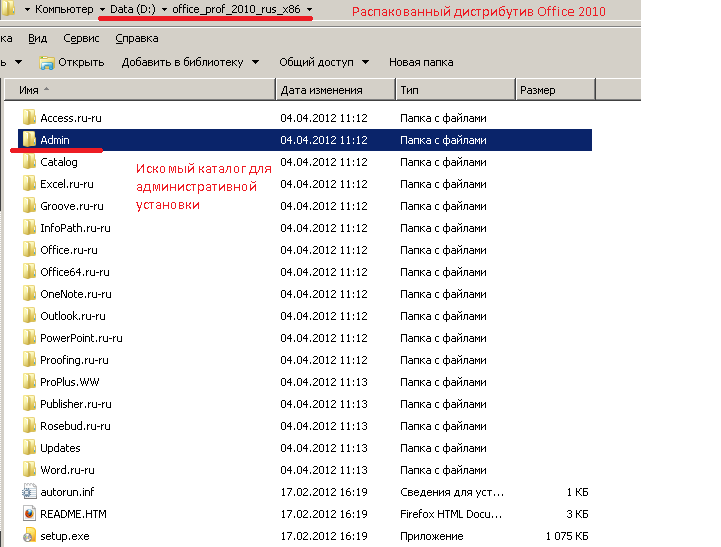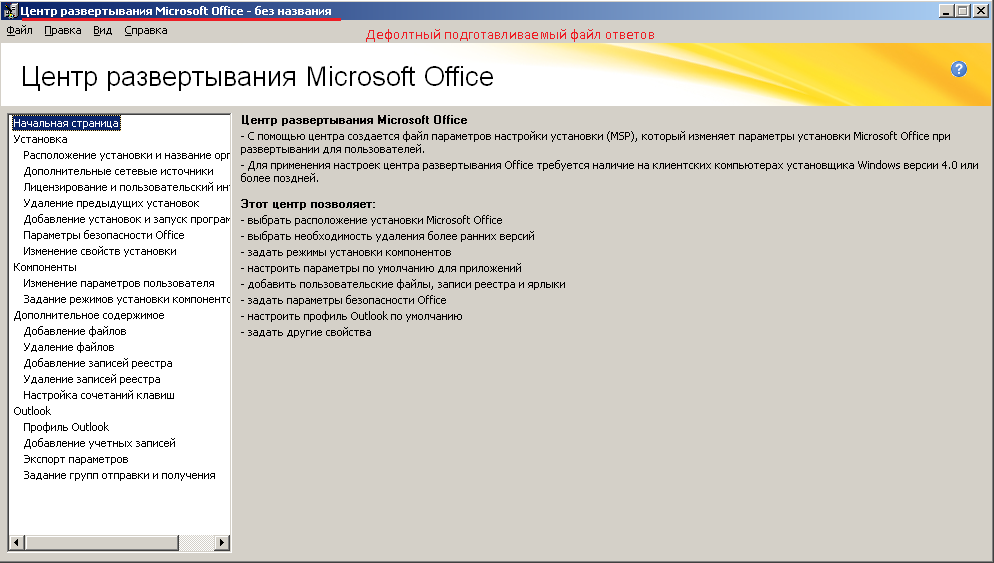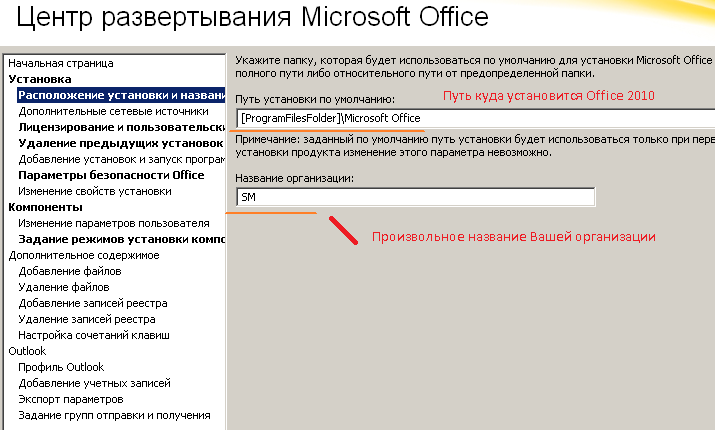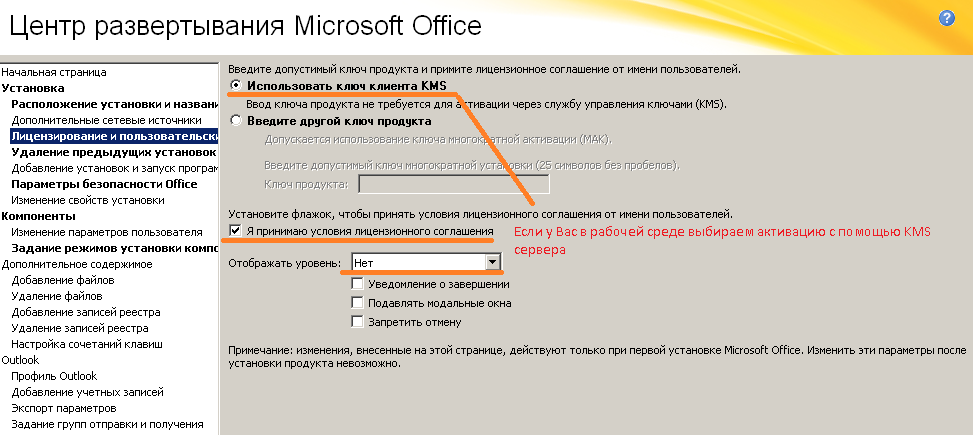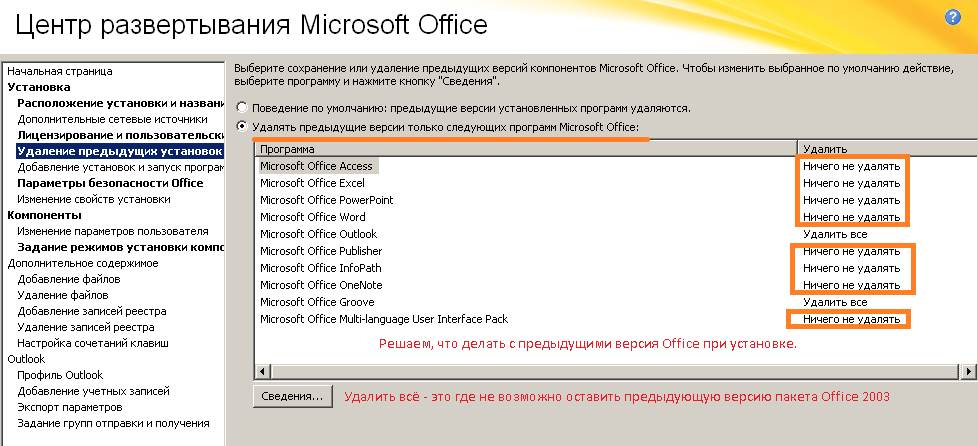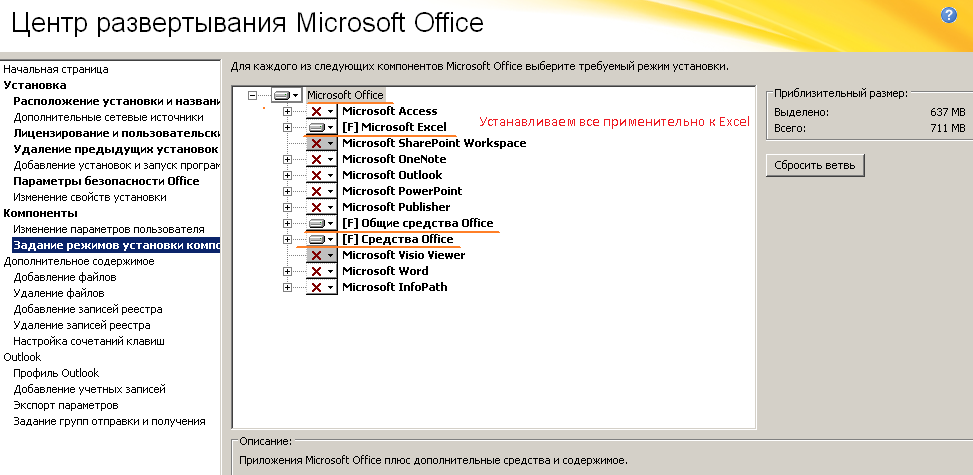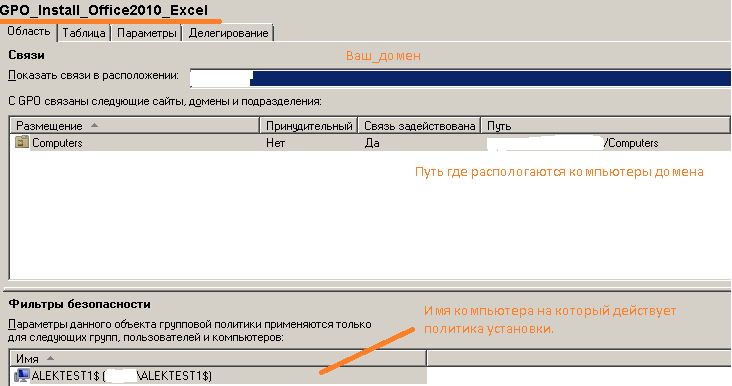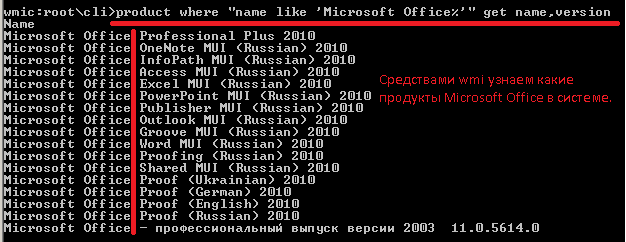Понадобится корпоративный дистрибутив продукта office 2010.
Чтобы узнать, что Microsoft Office с корпоративной лицензией легко в дистрибутивном пакете с такой лицензией есть папка Admin.
Переходим в распакованный дистрибутив Office 2010.
Запускаем режим конфигурирования файла ответов:
Setup.exe /admin
Важно понимать, если у нас система на которой мы создаем административную установку с архитектурой x86, то и сборку соответственно сможет подготовить для Office 2010 x86, если попытаемся запустить подготовку сборки для Office 2010 x64 получим следующее сообщение:
Поехали:
Задание:
В моем случаем нужно было подготовить файл ответов для установки Office 2010 Excel при этом оставив Office 2003 Excel.
Мне понадобится отредактировать следующие пункты:
Расположение установки и название организации
Лицензирование и пользовательский интерфейс
Удаление предыдущих установок
Задание режимов установки компонентов
Если у Вас в рабочей среде используется KMS сервер для активации продуктов Office 2010 выбираем первый пункт. Также ставим флажок, что принимаем условия лицензионного соглашения.
Указываем, что оставить предыдущие версии Office.
На этом подготовительный этап файла ответов завершен.
Сохраним (Файл – Сохранить как ) с осмысленным названием к примеру office2010_Excel_x86.msp и поместим в каталог Updates.
Далее необходимо поправить xml файл в папке ProPlus.WW, заметить в файле config.xml строку
<!-- <Display Level="full" CompletionNotice="yes" SuppressModal="no" AcceptEula="no" /> --> На <!-- <Display Level="none" CompletionNotice="no" SuppressModal="yes" AcceptEula="yes" /> -->
Далее создадим доменную групповую политику.
Применять политику будем на компьютер.
Запускаем оснастку Пуск – Панель управления – Администрирование – «Управление групповой политикой».
Привязываем политику к контейнеру, где располагаются доменные рабочие станции (применять на компьютер).
Переходим по пункту Конфигурация компьютера – Политики – Конфигурация Windows – Сценарии (Запуск/завершение) – Автозагрузка. Нужно будет создать bat файл следующего содержания: office2010_new.bat
setlocal set ProductName=Office14.PROPLUS set DeployServer=\\alpha\AD\Office2010\Office2010x86_FULL set ConfigFile=\\alpha\AD\Office2010\Office2010x86_FULL\ProPlus.WW\config.xml set LogLocation=\\alpha\AD\Office2010\LOG IF NOT "%ProgramFiles(x86)%"=="" (goto ARP64) else (goto ARP86) REM Operating system is X64. Check for 32 bit Office in emulated Wow6432 uninstall key :ARP64 reg query HKEY_LOCAL_MACHINE\SOFTWARE\WOW6432NODE\Microsoft\Windows\CurrentVersion\Uninstall\%ProductName% if NOT %errorlevel%==1 (goto End) REM Check for 32 and 64 bit versions of Office 2010 in regular uninstall key.(Office 64bit would also appear here on a 64bit OS) :ARP86 reg query HKEY_LOCAL_MACHINE\SOFTWARE\Microsoft\Windows\CurrentVersion\Uninstall\%ProductName% if %errorlevel%==1 (goto DeployOffice) else (goto End) REM If 1 returned, the product was not found. Run setup here. :DeployOffice start /wait %DeployServer%\setup.exe /config %ConfigFile% echo %date% %time% Setup ended with error code %errorlevel%. >> %LogLocation%\%computername%.txt REM If 0 or other was returned, the product was found or another error occurred. Do nothing. :End Endlocal
, где alpha – это мой сетевой ресурс, где лежит дистрибутив с программой. (В вашем случаем может быть другим.)
, AD – расшаренная папка для всех.
И поместить по этому пути:
\\<ваш_домен>\SysVol\gksm.local\Policies\{Ваш_SID_политики}\Machine\Scripts\Startup
На этом все.
Посмотреть, что какие пакеты установлены в системе можно воспользовавшись средствами wmic:
wmic product where "name like 'Microsoft Office%'" get name, version
Теперь при загрузки рабочей станции/сервера на который назначена групповая политика произойдет установка пакета Microsoft Office 2010 Pro Excel.